A Final Cut Pro az Apple legcsodálatosabb utómunka videószerkesztő alkalmazása, a legjobb alkalmazás az Apple-felhasználók számára, és számos értékes funkciót kínál.Ezen kívül sok Windows-felhasználó terveziVegyél egy Mac PC-tA váltáshoz Final Cut Pro.De sokan nem vásárolhatnak egyszerre Mac-et és szoftvertFinal Cut ProWindows felhasználókkeresésAz ablakokonTelepítésFinal Cut ProEljárás.Mivel ez a cikk néhány megoldást kínál, a keresés itt véget ér.
Amíg folytatod az olvasást, megtalálod a választ a kérdésedre: Hogyan kell telepíteni a Final Cut Pro-t Windows rendszerre? " .
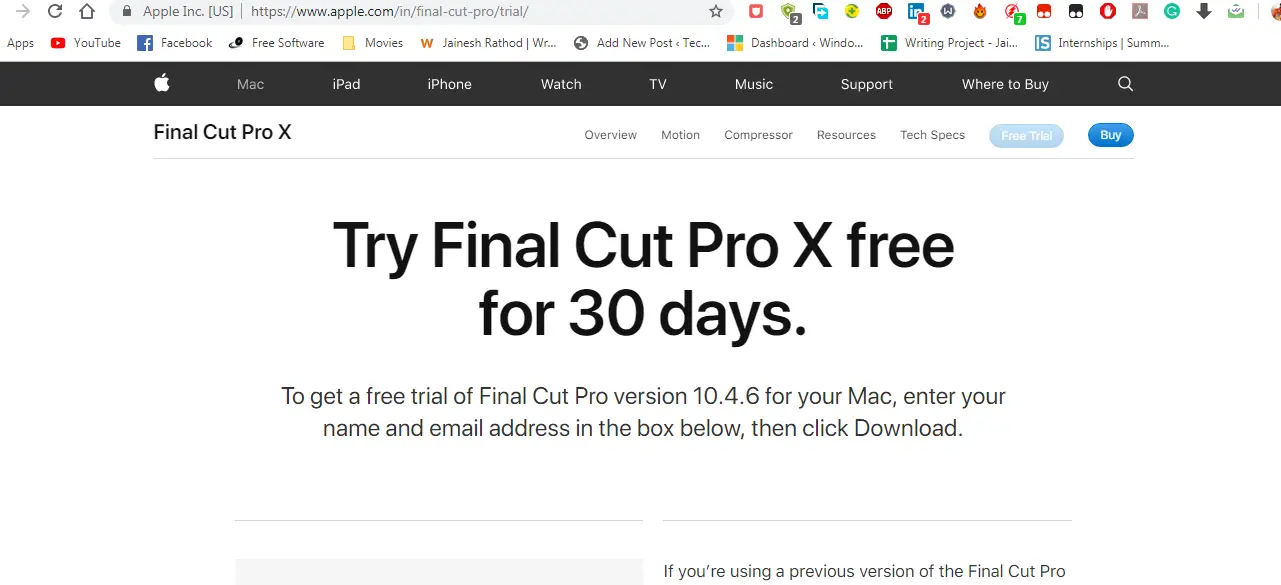
Futtathatjuk a Final Cut Pro-t Windowson?
Ezt a terméket az Apple dobta piacra, és kifejezetten MacOS számára fejlesztették ki.Ezért egyértelmű, hogy a szoftverkényelmetlenségWindowshoz.Mivel azonban a Windows sokat fejlődött, sok fejlesztő olyan szoftvert hozott létre, amely más operációs rendszereket is futtathat anélkül, hogy az aktuális operációs rendszert megváltoztatná.
Ezenkívül más fejlesztők alternatívákat készítettek a videószerkesztéshez, amelyek hasonló funkciókat kínálnak, mint aA Final Cut Pro jellemzőiHasonló vagy még jobb.Szóval te meg tudodHasználja a cikkben leírt módszertTelepítse a Final Cut Pro-t Windows rendszeren,Használhat alternatív Windows Final Cut Pro szoftvert is.
Ezenkívül az alábbiakban felsorolt módszerek segítenek ÖnnekTelepítse a Final Cut Pro-t Windows 7/8/8.1/10 rendszerhez.
Hogyan kell telepíteni a Final Cut Pro-t Windows rendszerre?
3 egyszerű alternatívát használhat Az ablakokon使用Final Cut Pro.Egyenként végigvezetem mindhárom lépésen, majd követheti azokat a lépéseket, amelyek szerinte a legjobb az Ön számára.
1. Virtuális doboz
A Virtual Box egy olyan szoftver, amely lehetővé teszi a felhasználók számára, hogy több operációs rendszert használjanak a számítógép egyetlen operációs rendszerében.Bármilyen operációs rendszert használhat, például Windows, Linux, Mac, függetlenül attól, hogy melyik operációs rendszert szeretné használni, és az alkalmazás használatának legnagyobb előnye, hogy nem kell törölnie a régi operációs rendszert.
- Kezdheti onnanIttTöltse le a Virtual Box szoftvert.
- Telepítse a szoftvert és futtassa.
- A "Virtuális doboz" "Hozzáadás" gombjával nyissa meg a megnyitni kívánt operációs rendszert.Előzetesen azonban le kell töltenie a rendszerbe az operációs rendszer Virtual Box képfájlját.
- Az operációs rendszer hozzáadása után a Final Cut Pro szoftverrel tetszés szerint létrehozhat視頻 .
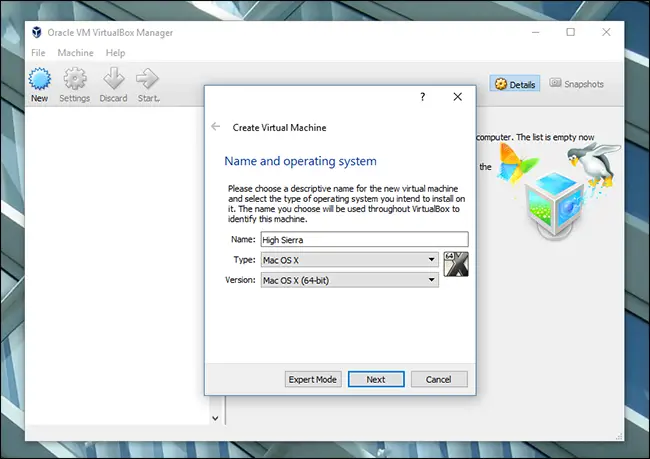
A Virtual Box mellett van egy másik hasonló szoftver, amely több operációs rendszert is használhat, például a VMWare Player.Ha már telepítette a VMWare-t, használhatjaTelepítse a Final Cut Pro for Windows programot.
2. VMWare lejátszó
A VMware Player ugyanaz, mint a Virtual Box, amellyel bármilyen operációs rendszer telepíthető egyetlen PC-re, és egyszerre több operációs rendszer is futtatható.A VMware telepítésének lépései megegyeznek a Virtual Box telepítésével, de referenciaként végigvezetem a következő egyszerű lépéseken:
- 使用LinkTöltse le a VMware-t .
- Telepítse és futtassa a szoftvert most.
- A letöltött operációs rendszer-képfájlnak (VMware-hez készült MacOS-képfájlnak) már elérhetőnek kell lennie a számítógépen.
- Operációs rendszer hozzáadásához használja a Hozzáadás gombot, majd a telepítés befejezése után elkezdheti használni.
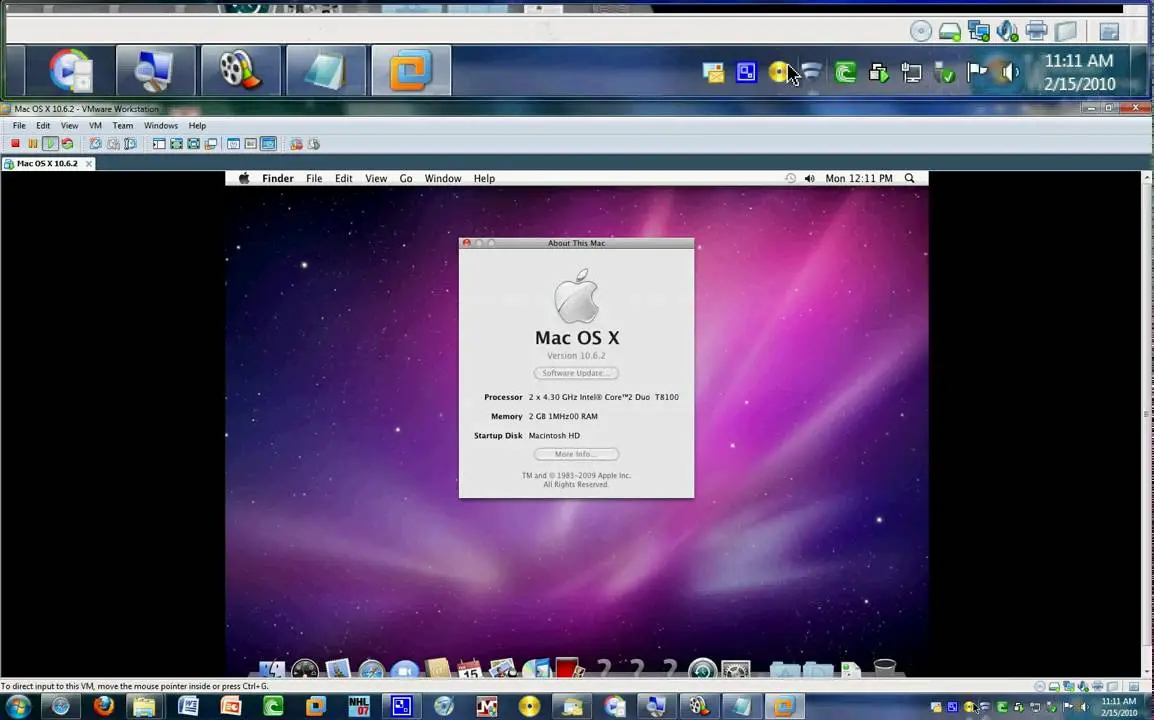
Most már használhatodablakok的Final Cut Pro szoftverKészítse el a legjobb videót,És használja mindenféle alkalmazáshoz, amire szüksége van.
3. Indítsa el a Windows rendszert Mac OS rendszerre
Ezzel a módszerrel letölthet és létrehozhat egy rendszerindító meghajtót (például pendrive-ot) a MacOS Windows PC-re való telepítéséhez.Használhatja az eszközt külső rendszerindító meghajtóként a MacOS használatához (de nagy, 16 GB feletti területnek kell lennie), vagy elindíthatja az eszközön, hogy megtartsa vagy eltávolítsa a Windows operációs rendszert, és telepítse a MacOS-t a folyamat során.
使用 此LinkNyomon követheti az egész folyamatot.
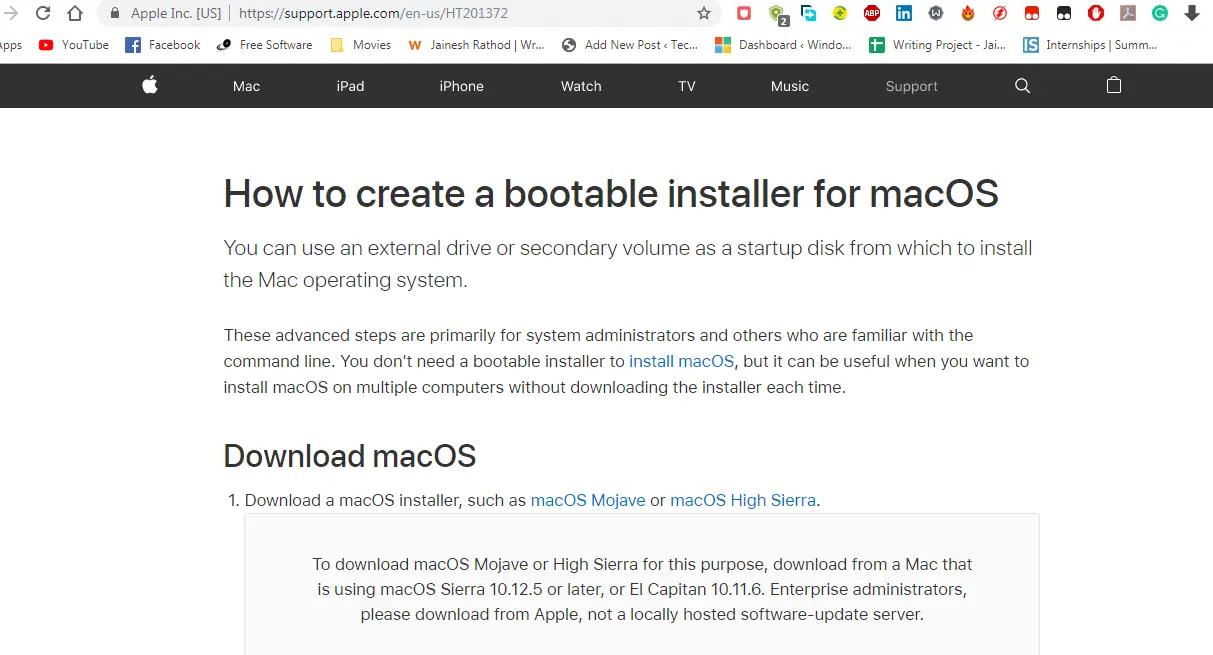
Miután a fenti 3 módszer bármelyikével telepítette a MacOS-t, most letölthetiFinal Cut Pro szoftverÉsTelepítésMacOS-ra.
下载ablakokFinal Cut ProA link itt találhatóitt.
Ezekkel a módszerekkel megteheti Windows 32 bites letöltéseVagy 64 bitesFinal Cut Pro,És használja videók szerkesztéséhez vagy létrehozásához.De az a fontos, hogy az Apple nem legalizálta a MacOS használatát a Windows rendszerben, és a Windowsban is használjákA Final Cut Pro illegális.
10 Final Cut Pro alternatíva a Windows helyett
Számos videószerkesztő szoftver áll rendelkezésre a Windows rendszerhez, amelyek könnyen letölthetők az internetről.Némelyikük ingyenes és van, amelyik fizetős, de ingyenes próbaverziót biztosítanak, ezzel a verzióval ellenőrizheti, hogy elégedett-e a szoftverrel, és a szoftver értékes kimenetet nyújthat.
- Adobe Premiere Pro CC.
- A BMD Da Vinci megoldása.
- CyberLink "PowerDirector".
- avidemux.
- VirtualDub.
- Magix Vegas Pro 16.
- Lightworks.
- ShotCut.
- Avid Media Composer.
- Grass Valley EDIUS Pro.
ezekA Final Cut Pro WindowsA 10 legjobb szoftverhelyettes,Ha rákattint a megfelelő szoftver nevére, letöltheti azt a megadott hivatkozásrólEzekalternatívák.
következtetés
Ez a cikk megosztja Önnel a választ a következő kérdésekre: -Futtathatjuk a Final Cut Pro-t Windowson?, hogy van ez Az ablakokbanTelepítse a Final Cut Pro-t和Mik a Final Cut Pro alternatívái?Ennek érdekében kiválaszthatja a legmegfelelőbb módszertminél hamarabbHasználja a Final Cut Pro-t a Windows rendszerben.
Remélem, ebben a cikkben minden kérdésre választ kap.Ezen kívül, ha bármilyen kérdése, kérdése vagy javaslata van (bármilyen új módszerrel vagy alternatív szoftverrel kapcsolatban), ezeket megemlítheti az alábbi megjegyzésekben, és reméljük, hogy hallunk majd.Ezenkívül, ha a fenti módszerek bármelyikét használja, kérjük, mondja el, melyik az, és milyen tapasztalatai vannak.










![A Windows verzió megtekintése [nagyon egyszerű]](https://infoacetech.net/wp-content/uploads/2023/06/Windows%E7%89%88%E6%9C%AC%E6%80%8E%E9%BA%BC%E7%9C%8B-180x100.jpg)


